Excel2007中自定義條件格式標(biāo)識(shí) excel條件格式自定義����,這個(gè)問題是我們很多人都很困惑的一個(gè)問題���,excel條件格式自定義是我們非常常用的一個(gè)東西�,也是我們工作和學(xué)習(xí)中必不可少的一個(gè)數(shù)據(jù)公式�,那么具體我們要怎么做呢?下面就來看看這篇Excel2007中自定義條件格式標(biāo)識(shí) excel條件格式自定義的文章吧��!
我們上節(jié)講的4種方法來標(biāo)識(shí)單元格外�,我們還可以根據(jù)自己的需要新建條件規(guī)則�����。Excel2007中自定義條件格式標(biāo)識(shí)操作步驟如下:
步驟1 選擇需要設(shè)置條件格式的Excel單元格區(qū)域,然后單擊開始功能選項(xiàng)����,再單擊樣式功能組中的條件格式工具按鈕,在下拉菜單中單擊選擇新建規(guī)則命令����,如圖1所示。
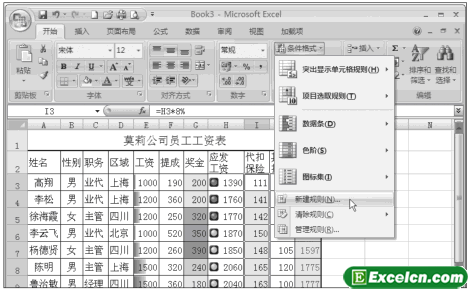
圖1
步驟2 在選擇規(guī)則類型列表區(qū)域中單擊選擇規(guī)則類型�,然后單擊為滿足以下條件的值設(shè)置格式列表框,在下拉列表中單擊選擇數(shù)據(jù)關(guān)系���,再單擊格式按鈕��,如圖2所示���。
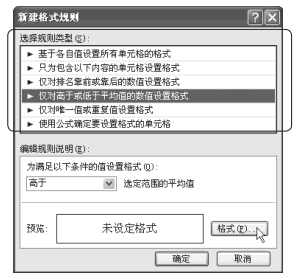
圖2
步驟3 單擊選擇字體選項(xiàng)卡,然后設(shè)置滿足條件的字體格式����。
步驟4 單擊選擇邊框選項(xiàng)卡���,然后設(shè)置滿足條件的邊框格式。
步驟5 單擊選擇填充選項(xiàng)卡��,然后設(shè)置滿足條件的填充格式���,最后單擊確定按鈕����。
步驟6 在新建格式規(guī)則對(duì)話框中單擊確定按鈕���,如圖3���、圖4所示。
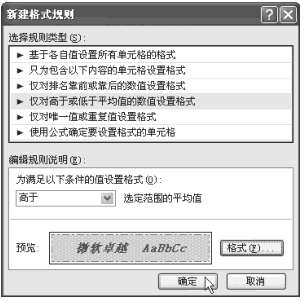
圖3
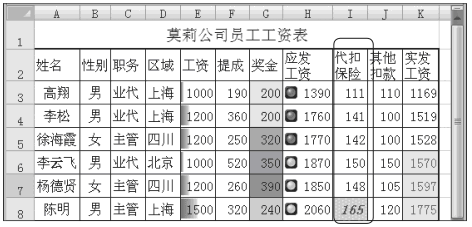
圖4
雖然Excel2007為我們提供了內(nèi)置的4種標(biāo)識(shí)單元格的方法���,讓我們快速的標(biāo)識(shí)單元格���,但是通過Excel2007中的自定義條件格式標(biāo)識(shí)能讓我們做出我們自己想要的個(gè)性化標(biāo)識(shí)。
以上就是Excel2007中自定義條件格式標(biāo)識(shí) excel條件格式自定義全部內(nèi)容了��,希望大家看完有所啟發(fā),對(duì)自己的工作生活有所幫助�,想要了解更多跟Excel2007中自定義條件格式標(biāo)識(shí) excel條件格式自定義請關(guān)注我們文章營銷官網(wǎng)!
推薦閱讀
在Excel2007中設(shè)置條件標(biāo)識(shí)單元格格式 | 文軍營銷2���、根據(jù)數(shù)據(jù)條標(biāo)識(shí)Excel單元格格式 在Excel 2007中,可以用顏色條的多少來標(biāo)識(shí)單元格數(shù)值的大小��。操作步驟如下: 步驟1 選擇需要設(shè)置數(shù)據(jù)條標(biāo)識(shí)格式的單元格區(qū)域,然后單擊開始功能選項(xiàng)。 步驟2 單擊樣式功能組中的條件格式工具按鈕,然后在下拉菜單中指向數(shù)據(jù)條命令,并在其級(jí)聯(lián)菜單中單擊選擇需要的數(shù)據(jù)條顏色按鈕,如圖4...為excel單元格添加多個(gè)條件格式 excel添加條件格式 | 文軍營銷1�����、 打開產(chǎn)品控制表excel工作簿,選擇要定義條件的單元格區(qū)域C3:C17,再選擇格式一條件格式命令��。 圖1 2���、彈出條件格式對(duì)話框,設(shè)置條件為單元格數(shù)值小于,單擊折疊按鈕���。使用條件格式對(duì)話框,最多只能對(duì)同一單元格添加3個(gè)條件格式。 圖2 3���、選擇B3單元格,單擊展開按鈕����。 圖3 4、按【F4】鍵將絕對(duì)引用修改為相對(duì)引用...excel條件格式怎么用 excel條件格式使用技巧 | 文軍營銷1��、打開剛才我們制作的一個(gè)簡單的excel表格,選擇第一列從A1:A11單元格區(qū)域,單擊開始選項(xiàng)卡中的樣式下拉按鈕,在其彈出的樣式面板中單擊條件格式下拉按鈕,在其彈出的下拉面板中選擇新建規(guī)則選項(xiàng),如圖1所示��。 圖1 2����、彈出新建格式規(guī)則對(duì)話框以后,在選擇規(guī)則類型列表框中選擇只為包含一下內(nèi)容的單元格設(shè)置格式選項(xiàng),在編輯...使用excel定位條件格式位置功能 excel條件格式功能 | 文軍營銷1、打開產(chǎn)品控制表2工作簿,選擇任意單元格,選擇編輯一定位命令����。 圖1 2、彈出定位對(duì)話框,單擊定位條件按鈕����。 圖2 3、彈出定位條件對(duì)話框,選擇條件格式力單選按鈕,激活全部和相同單選按鈕,選擇全部單選按鈕,單擊確定按鈕�。 圖3 4、返回excel工作表中,此時(shí)工作表中定義了條件格式的單元格都被選擇���。 圖4 5��、選擇設(shè)...Excel設(shè)立條件格式的方法 股份有限公司設(shè)立條件 | 文軍營銷毫無疑問,excel條件格式對(duì)于特定類型數(shù)據(jù)的單元格輸入項(xiàng)是非常有用的,它使得這一類數(shù)據(jù)所在的單元格非常容易被識(shí)別和發(fā)現(xiàn)���。而且Excel設(shè)立條件格式的方法并不難,關(guān)鍵是使用公式指定條件,實(shí)現(xiàn)更強(qiáng)大的功能��。 excel設(shè)立條件格式的方法按照以下幾步進(jìn)行: 圖1 選擇格式一條件格式命令,彈出條件格式對(duì)話框,其中的下拉列表框及文...利用條件格式為excel單元格自動(dòng)添加邊框 | 文軍營銷1�����、在首行中選擇要顯示框線的區(qū)域,如本例中的A1:D1����。 2��、執(zhí)行格式→條件格式,打開條件格式對(duì)話框�����。單擊打開條件1下拉列表,單擊選擇公式,在隨后的框中輸入下面的公式=OR($A1<>"",$B1<>"",$C1<>"",$D1<>""),意即只要A1�、B1���、C1或D1中有一個(gè)單元格內(nèi)存在數(shù)據(jù),將自動(dòng)給這四個(gè)單元格添加外框線�����。


![]()
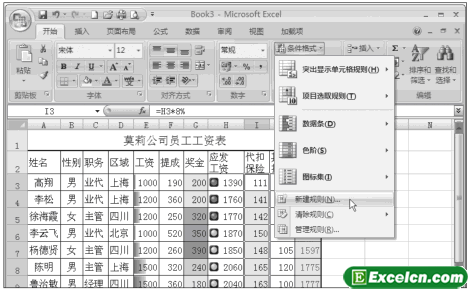
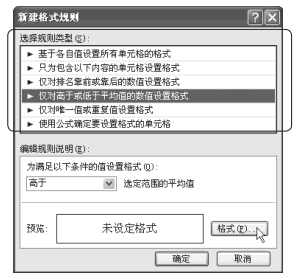
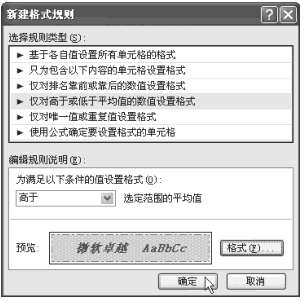
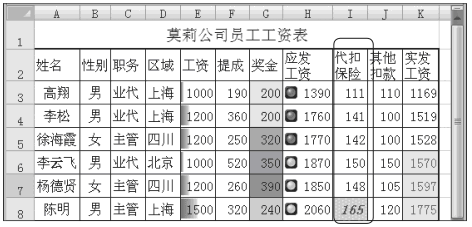
 400-685-0732(7x24小時(shí))
400-685-0732(7x24小時(shí)) 關(guān)注文軍
關(guān)注文軍

